Audio interviews met Audacity verbeteren
Het voordeel van audio interviews is dat je ze als download op uw blog of website kunt aanbieden of je kunt ze verspreiden als podcast. Hoe je het audio interview ook verspreidt, zorg dat de aangeboden interviews kwalitatief goed zijn. En daarmee bedoel ik niet alleen de kwaliteit van het interview (de gesprekken) maar ook de kwaliteit van het geluid. Het eerste deel vraagt een voorbereiding van interessante en goed doordachte vragen, het tweede deel bevat het achteraf opschonen van de audio. Veel audio liefhebbers zullen volgende tips misschien vanzelfsprekend vinden, maar mensen met weinig audio bewerking ervaring krijgen hier de belangrijkste bewerkingen om gesproken tekst te verbeteren.
Om het interview te verbeteren gebruiken we de Audacity geluidsbewerker. Dit programma zit in de standaard softwarebronnen van de meeste distributies (openSUSE 11.4). In versies in de standaard softwarebronnen zijn de niet vrij te gebruiken functies (zoals importeren en exporteren van MP3) uitgeschakeld. Als je de uitgeschakelde functies wilt gebruiken, installeer je beter een versie uit een alternatieve softwarebron (PackMan voor openSUSE 11.4).
De twee meest voorkomende gebreken zijn achtergrondruis en een te laag stemvolume (meestal de stem van de interviewer, daar de microfoon meestal de geïnterviewde focust).
Stille stemmen
Het aanpassen van een te stille stem is de eenvoudigste verbetering. Het volume van de stem komt overeen met de amplitude die we kunnen aanpassen met de functie Versterken van Audacity.
Selecteer de sectie met de stille stem en selecteer in met menu Effecten de opdracht Versterken....
In het dialoogvenster kun je een versterking instellen om het volume van de stem te verhogen tot hetzelfde niveau van de andere stem.
Dit vergt zeker in het begin wat oefening (trial and error, proberen en horen wat het resultaat is) om tot een aanvaardbaar resultaat te komen.
Bij de trial and error methode kun je na een mislukte poging terug naar het origineel door in het menu Bewerken gebruik te maken van de opdracht Ongedaan maken.
Standaard verschijnt het dialoogvenster Versterken met een maximale Versterking (zonder vervorming of oversturing).
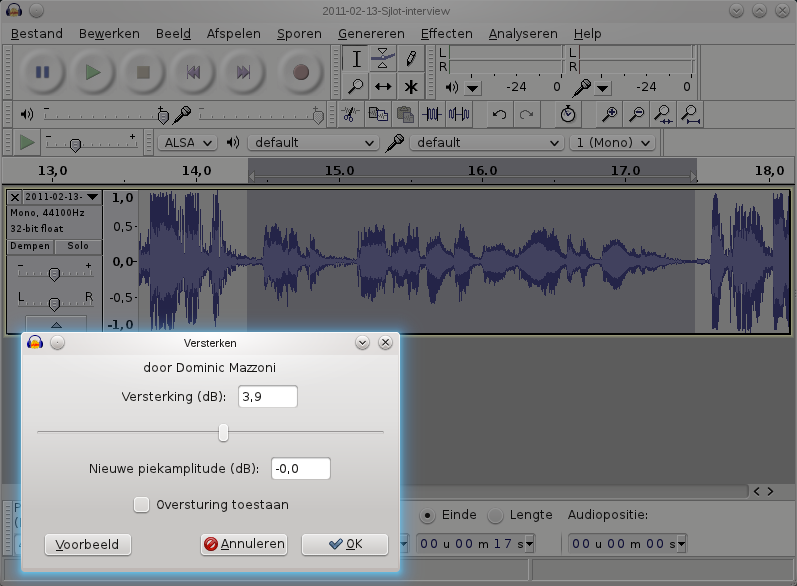
In mijn geval was een versterking van 4 dB voldoende om het stemvolume op hetzelfde niveau van de andere stem te brengen. Na het vastleggen van de juiste versterking, moet je in het geluid op zoek naar de te stille stemfragmenten om deze met eenzelfde versterking luider te laten klinken.
Achtergrondruis verwijderen
Achtergrondruis is zeer storend en leid de luisteraar af. Deze ruis wordt veroorzaakt door ventilators, wagens, enz.
De eerste stap in het verwijderen van ruis is het uitzoeken van een geluidsfragment met enkel de achtergrondruis.
Selecteer zo'n geïsoleerd stukje achtergrondruis en gebruik in het menu Effecten de opdracht Ruis verwijderen....
Klik bij Stap 1 op de knop Ruisprofiel verkrijgen.
Audacity analyseert in deze stap de geïsoleerde achtergrondruis om daaruit de typische eigenschappen van voorkomende ruis te bepalen.
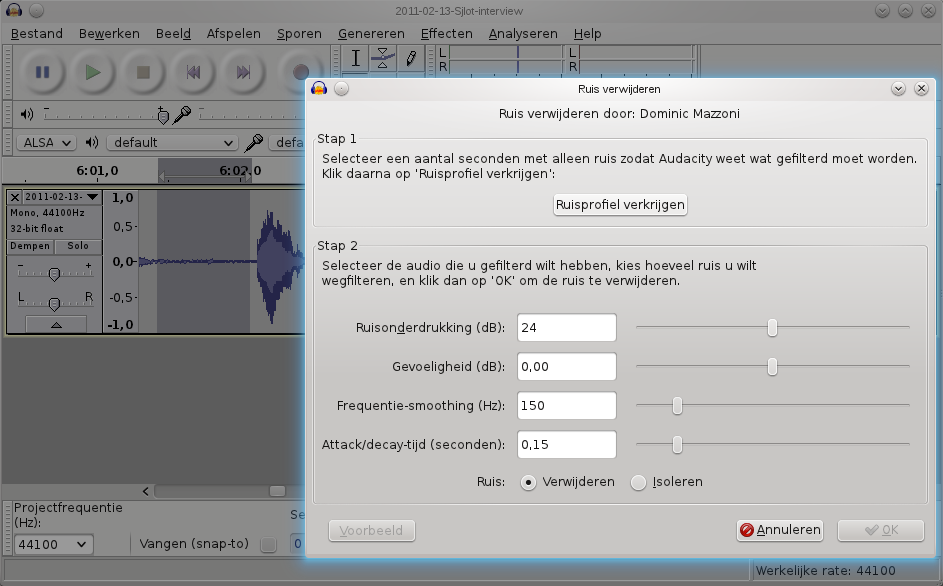
Na deze eerste stap selecteer je het geluidsfragment (of het volledige interview) waarin je achtergrondruis wilt verwijderen. Start in het menu Effecten nogmaals de opdracht Ruis verwijderen... en klik op de knop OK om de achtergrondruis effectief te verwijderen. Ook hier kun je met enkele instellingen de ruisverwijdering instellen, de standaardinstellingen voldoen in de meeste gevallen. Te weinig ruis verwijderen heeft weinig effect, te veel ruis verwijderen zorgt voor een overgedigitaliseerd en kunstmatig geluid.
Een intro toevoegen
Met een paar eenvoudige bewerkingen kun je een stukje muziek of een gesproken inleiding toevoegen aan het interview. Importeer de toe te voegen muziek in Audacity (zorg dat je geen licenties schend).
Selecteer de muziek die je als intro wilt gebruiken en kopieer de selectie.
Plaats de cursor aan het begin van het geluid met het interview en plak de kopie.
De gekopieerde muziek wordt zo aan het spoor toegevoegd en duwt daarbij het volledige interview naar rechts.

Hoewel de intro er staat, zal dit toch wat raar klinken, de muziek wordt op het einde abrupt afgebroken. Veel beter is dat de muziek stilaan wordt afgebouwd, waardoor het einde van de muziek en het begin van het interview naadloos in elkaar overgaan. Dit kan door het laatste stuk van de muziek te selecteren en in het menu Effecten de opdracht Fade-out te gebruiken. Zo wordt de amplitude van de muziek op het einde stilaan kleiner zodat de overgang naar het interview niet meer hoorbaar is.
Conclusie
Met deze drie eenvoudige tips heb je de stemmen een gelijkaardige volume gegeven, is de achtergrondruis verdwenen en heb je een muzikale intro toegevoegd. Met andere woorden je hebt een amateuristische geluidsopname van een interview omgezet naar een goed professioneel klinkend interview.